Comment quitter un serveur Discord sur PC, Mac et mobile
Il n'y a rien de tel que la sensation communautaire d'un gameplay immersif vécu via un serveur Discord . Il se peut cependant qu'il arrive un moment où vous décidez de vous retirer d'un serveur spécifique. Peut-être n'êtes-vous pas fan de la façon dont les joueurs se traitent. Ou peut-être que vous ne jouez plus à ce jeu en particulier.
Quelle que soit la raison, se retirer d'un serveur Discord est assez simple, et nous avons élaboré ce guide étape par étape pour vous aider tout au long du processus.
Comment quitter un serveur Discord sur PC, Mac ou Web
Discord est accessible via l'application ou la version Web sur votre ordinateur Windows ou Mac. Voici les instructions pour vous supprimer d'un serveur :
Étape 1 : Lancez Discord (application ou Web) et connectez-vous à votre compte.
Étape 2 : Sélectionnez le serveur que vous souhaitez quitter dans la barre latérale de gauche.

Étape 3 : Une fois la page du serveur ouverte, sélectionnez le nom du serveur en haut pour afficher un menu déroulant et sélectionnez Quitter le serveur .
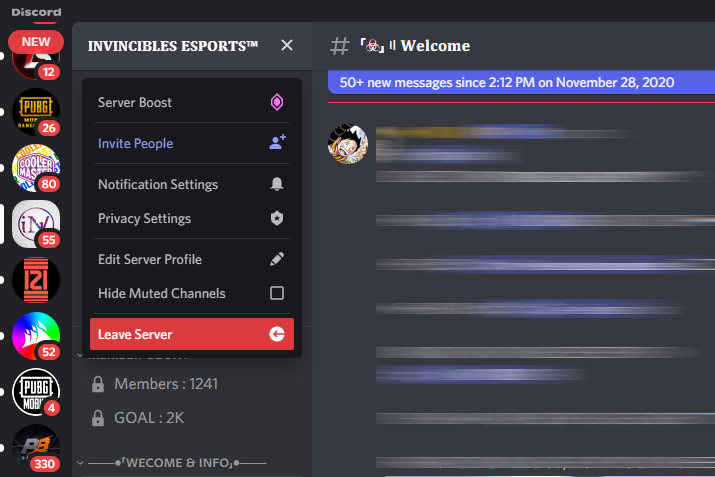
Étape 4 : Une fenêtre contextuelle devrait apparaître confirmant votre action. Sélectionnez à nouveau Quitter le serveur pour quitter le serveur.
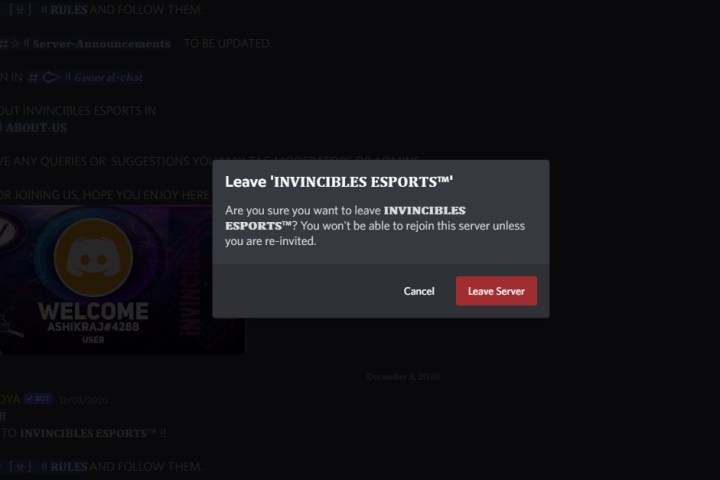
Comment quitter un serveur Discord sur mobile
Le processus pour quitter un serveur sur Discord est le même sur mobile. Voici les instructions pour vous supprimer d'un serveur :
Étape 1 : Lancez l'application Discord sur votre smartphone et assurez-vous que vous êtes connecté.
Étape 2 : Sélectionnez le serveur que vous souhaitez quitter dans la barre latérale de gauche.
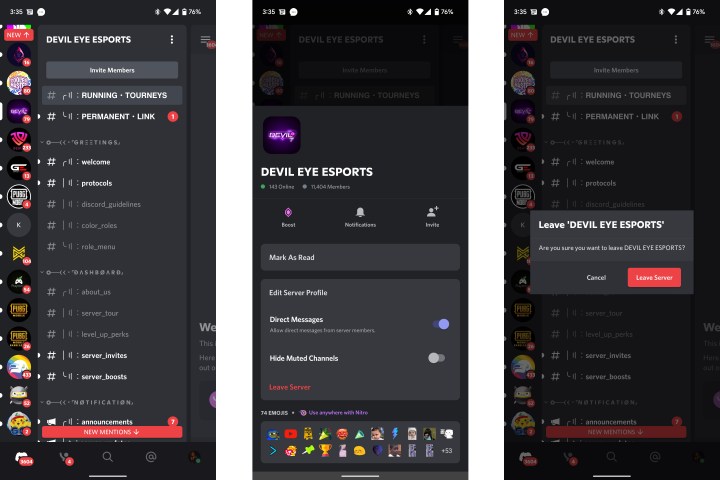
Étape 3 : Une fois la page du serveur ouverte, appuyez sur les trois points en haut, à côté du nom du serveur, pour ouvrir les options du serveur.
Étape 4 : Sélectionnez Quitter le serveur dans le menu.
Étape 5 : Confirmez la même chose en sélectionnant à nouveau Quitter le serveur à partir de l'invite.
Si vous êtes nouveau sur Discord, assurez-vous de consulter nos différents guides, notamment comment signaler quelqu'un , comment utiliser la synthèse vocale , ou notre guide Discord complet .
